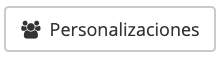Usar las etiquetas específicas de Actito
Personalizaciones
Gracias a las personalizaciones puedes personalizar los mensajes y adaptarlos a cada destinatario. Para personalizar tus correos electrónicos puedes utilizar una amplia gama de datos almacenados en Actito y, por supuesto, también puedes utilizarlos al codificar un archivo HTML de correo electrónico.
El enlace para cancelar una subscripción
En cada comunicación B2C, es obligatorio permitir que la persona que recibe el correo electrónico se dé de baja de forma rápida y sencilla.
¿Cómo se hace?
Añadiendo un enlace para darse de baja en la parte superior o inferior del correo electrónico.
<a href="${unsubscribe}" title="'unsubscribe" target="_blank"> Unsubscribe </a>
El enlace espejo
En cada comunicación recomendamos incluir un enlace espejo en el correo electrónico para que el lector pueda ver el mensaje en un navegador web, en lugar del clásico cliente de correo electrónico.
¿Cómo se hace?
Añadiendo un enlace espejo en la parte superior o inferior del correo electrónico.
<a href="${WebVersion}" title="version web" target="_blank"> Web version </a>
Personalizaciones a partir de la base de datos
Es posible personalizar el texto del correo electrónico agregando una personalización proveniente directamente de la base de datos.
¿Cómo se hace?
Usando el atributo ${attributname}.
Dear ${firstName} ==> Will give Dear Sébastien
Personalización basada en el género de la persona
Es posible personalizar una parte del texto según el género de la persona con la que se está contactando.
¿Cómo se hace?
Usando ${genderTest}.
If he is a man: Sr. Smith
If she is a woman: Sra. Smith
Incluir un formulario en tu correo electrónico html
Es muy fácil vincular un formulario y un correo electrónico html.
¿Cómo se hace?
Usando ${form}.
<a href="${form}" title="My form" target="_blank"> Web Form link </a>
Condiciones
Gracias a las condiciones de visualización se puede elegir qué bloques de un mismo mensaje mostrar a un perfil según una serie de condiciones predeterminadas.
El resultado es que algunas partes de su contenido sólo serán vistas por los perfiles que cumplan los criterios pertinentes. Las condiciones también están disponibles cuando utilices un archivo HTML para crear tus mensajes de correo electrónico.
Sólo tienes que añadir el atributo data-actito-if= en la sección del correo electrónico para la que quieras crear la condición.
Esto implica únicamente establecer la asociación entre la variable de la condición y la sección HTML relevante. Por ejemplo: data-actito-if=${condition1}
A continuación, deberás establecer los parámetros de los diferentes criterios a través de la interfaz de Actito, mediante la pestaña de personalizaciones. No es posible codificar los parámetros directamente en el archivo HTML.
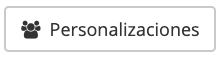
<td data-actito-if=${condition1} align="left"><a href="https://www.actito.com/en-BE" target="_blank" style="border:0;"><img src="https://pbs.twimg.com/profile_images/1194974678969917440/HWjtzNpP_400x400.jpg" width="640" height="390" class="resize320" style="display:block; border:0; width:100%; height:auto;" alt="" /></a></td>
Bucles de personalización
Los bucles de personalización son propios de los envíos transaccionales, cuando se utilizan varias líneas de datos que están asociadas, como es el caso de las tablas personalizadas. Permiten sustituir la variable de personalización por un conjunto de valores relacionados en lugar de un valor único. También se configuran mediante código HTML.
Para configurar las personalizaciones del bucle, añade el parámetro "data-actito-each" y defínelo como "loop name": ${loop name in plural}: data-actito-each ="example:${examples}". Cada elemento del bucle debe seguir el formato: ${loop name.element name}: ${example.element}.
Veamos un ejemplo práctico: queremos mostrar un bucle que contenga las últimas compras realizadas por los perfiles contactados y, para cada una, mostrar el nombre del artículo y su precio. Para ello debes insertar el siguiente fragmento de código.
<div data-actito-each="purchase:${purchases}">
<span> Article: ${purchase.article}
</span>
<span> Price: ${purchase.price} </span>
</div>Una vez insertado el fragmento de código, las variables deben ser configuradas a través de la pestaña de personalizaciones. Encontrarás más información sobre este tema en el artículo relativo a los correos electrónicos transaccionales.